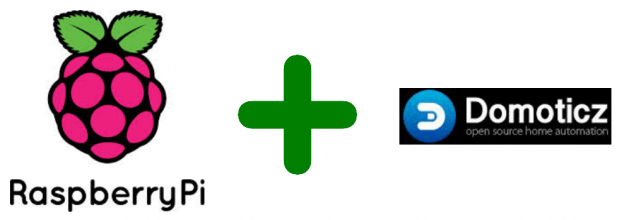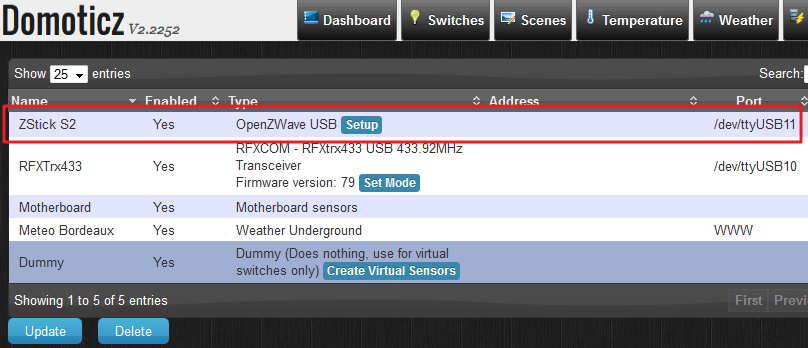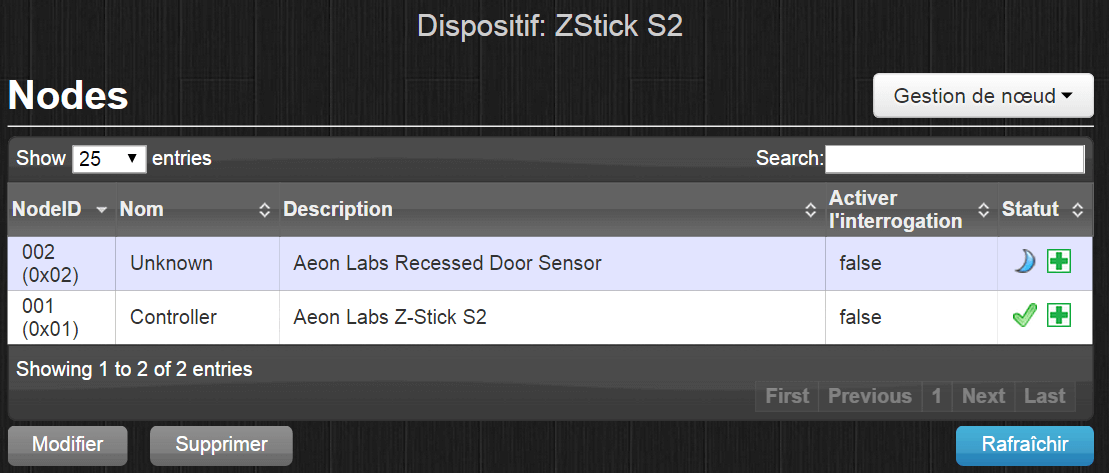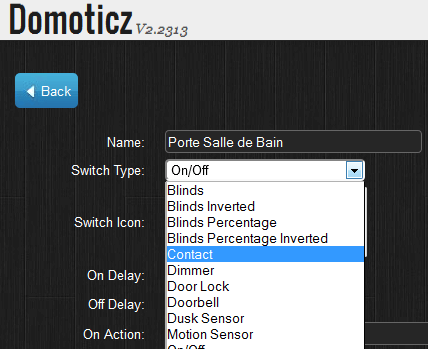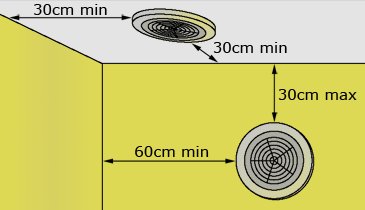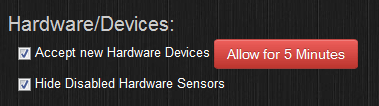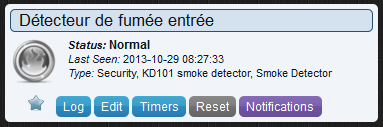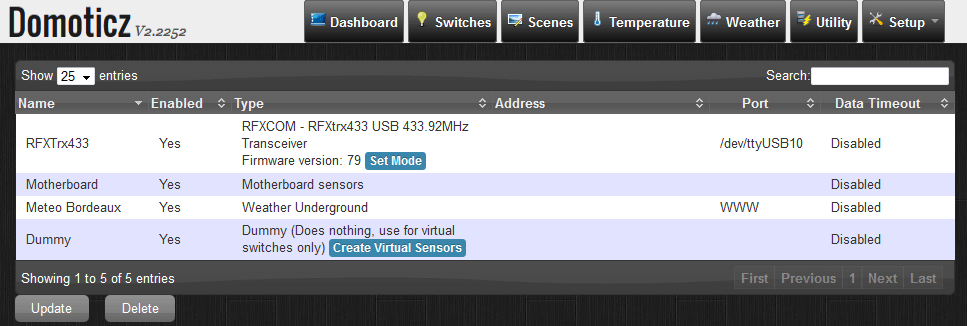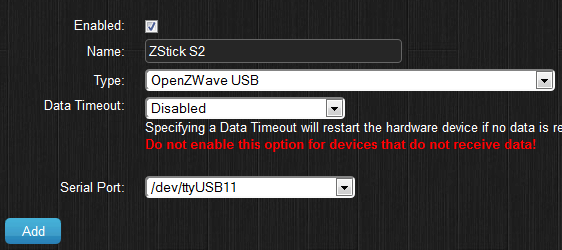En domotique, le pilotage de l’éclairage est un sujet traité maintes et maintes fois, et pourtant il continue de déclencher les réflexions (et les discussions !). Dernier cas de figure auquel j’ai été confronté : comment piloter l’éclairage de mon entrée, actionné à l’origine par un va-et-vient traditionnel ?
Petit rappel sur le va-et-vient
En électricité, ce que l’on désigne par va-et-vient est une installation électrique qui permet de piloter une charge (comme un luminaire), indifféremment depuis deux interrupteurs. Si l’on dresse un petit schéma, voici ce que cela donne en terme de câblage électrique :
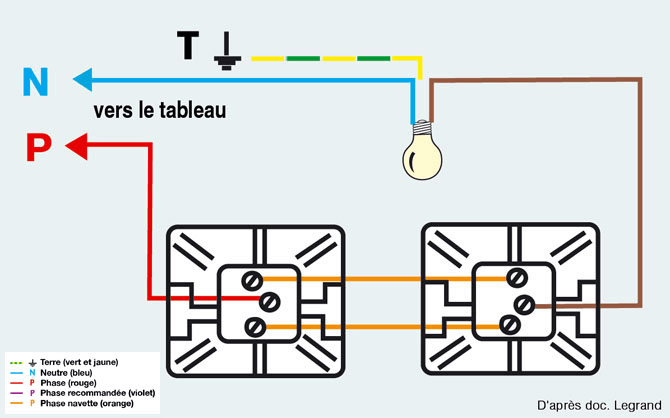
Ici, seul le luminaire est relié au neutre, les interrupteurs ne servant qu’à acheminer la phase à la lampe moyennant deux fils « navettes ».
Mes contraintes : un seul module, sans neutre, et pas de câble supplémentaire.
Des méthodes pour domotiser les va-et-vient, j’en ai trouvé plusieurs elles demandaient au choix de…
- Tirer des câbles supplémentaires : bonjour la galère !
- Multiplier les modules domotiques : à 60€ pièce, inutile de vous expliquer pourquoi l’idée me plaisait moyennement
- supprimer un des 2 interrupteurs
Heureusement, il existe une solution pour avoir le beurre et l’argent du beurre : un va-et-vient parfaitement fonctionnel, sans tirer de câble supplémentaire, et piloté par le système domotique. L’astuce ? Remplacer les interrupteurs à bascule classiques par des interrupteurs poussoirs (comme ceux que l’on trouve dans les paliers d’immeubles par exemple).
Domotisation du va-et-vient
On retrousse ses manches et on y va. Comme d’habitude, les précautions d’usage sont à observer dès lors que l’on manipule le circuit de courant fort de la maison.
Matériel nécessaire
- 1 micro-module domotique sans neutre (ici un module Fibaro FGD-211 , mais vous pouvez très bien utiliser aussi un FGD-212 ou l’équivalent chez un autre constructeur)
- 2 interrupteurs poussoirs (j’en ai trouvé des complets de marque Legrand à 5€ chez Amazon)
- 4 bornes Wago à 3 entrées chacunes
- Du câble électrique de 1.5mm²
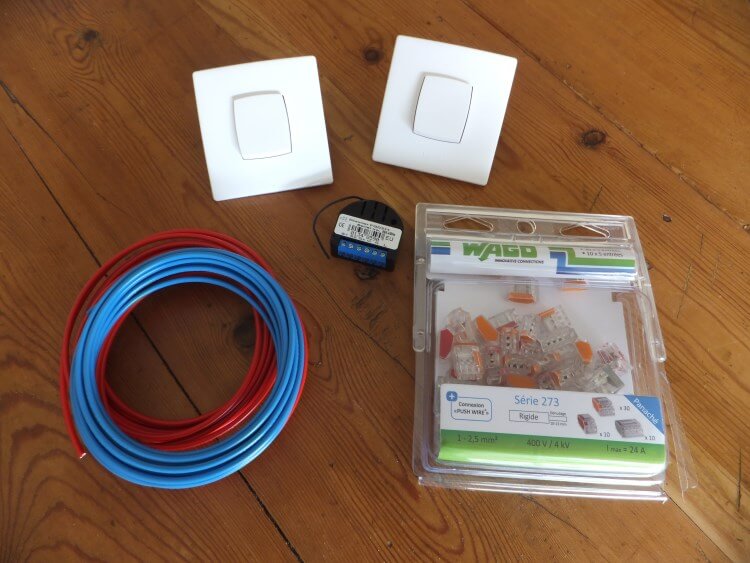
Le principe
C’est le module domotique qui pilotera la lampe, et les boutons poussoirs ne feront qu’envoyer des ordres au module (comme pourra le faire le système domotique). Plus tard, avec le module contrôlé par Domoticz, on sera en mesure de piloter l’éclairage du va-et-vient soit en utilisant les boutons poussoirs, soit en passant par l’interface de domoticz, des scénarios, ou encore en réagissant à d’autres capteurs domotiques (détection de mouvement, ouverture de porte, etc…)
Attention aux ampoules leds et fluo compactes
Bien que très intéressant, ce module Fibaro a tout de même quelques limites ! Il faut en effet que vos ampoules soient « dimmables » (c’est à dire compatibles avec un variateur de luminosité). C’est le cas de toutes les ampoules à incandescences et halogènes, mais ça n’est pas le cas de toutes les ampoules leds et à ma connaissance, aucune ampoule fluo compacte n’est dimmable. Si ça n’est pas le cas, les phases d’allumage/extinction risquent de s’accompagner d’un clignotement peu gracieux. Si c’est le cas vous savez ce qu’il vous reste à faire !
Voici un schéma de principe de l’installation à mettre en oeuvre :
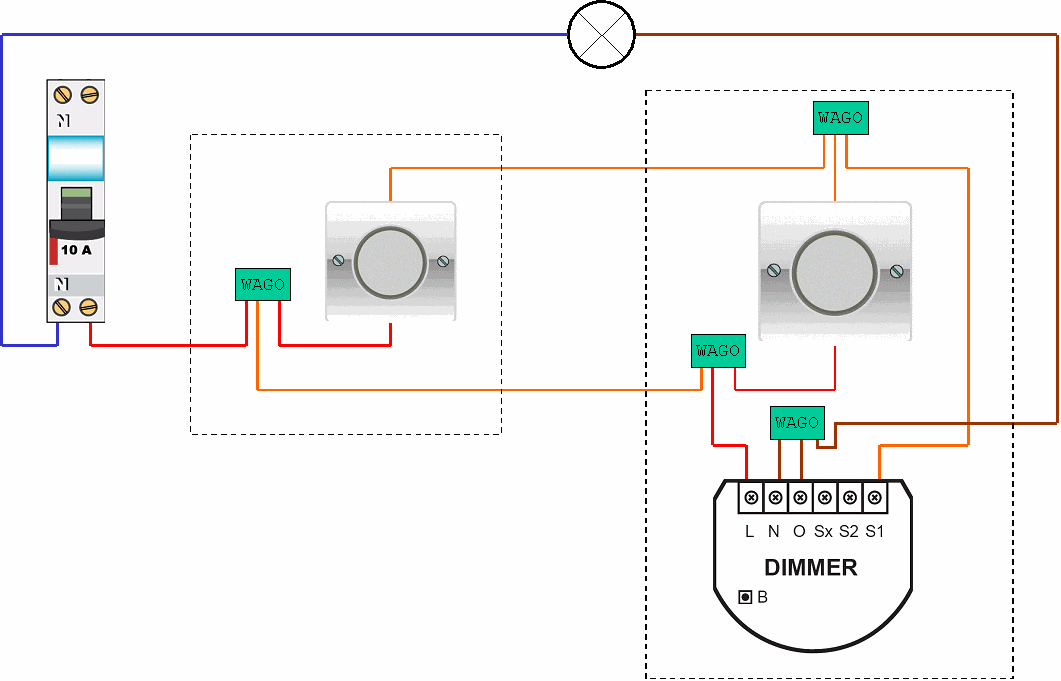
Le pointillés représentent les boîtes d’encastrement. La première va recevoir le module domotique , 3 bornes wago et un bouton poussoir. Quant-à l’autre boîte d’encastrement, celle-ci contiendra uniquement le deuxième bouton poussoir et une borne wago.
Je vous avoue que, comme souvent, le plus compliqué est de faire rentrer tout ce bazar dans la boîte d’encastrement ! La mienne fait seulement 40mm de profondeur, et autant vous dire que j’ai un peu bataillé mais j’ai fini par y arriver !

Vérifier l’installation
Avant de vous intéresser à Domoticz, je vous conseille de remettre le courant et de tester le système : si vous avez correctement câblé vos boutons poussoirs avec le système, vous devriez pouvoir utiliser le va-et-vient de manière traditionnelle et allumer/éteindre votre luminaire depuis n’importe quel bouton poussoir. Avantage également, en restant appuyé sur un bouton poussoir, on constate que l’intensité de l’éclairage varie ! Un « double-clic » aura lui pour effet de remettre la luminosité à 100%.
Si jamais vos ampoules se mettent à clignoter, c’est qu’elles ne consomment pas assez d’energie pour être gérées correctement par le module Fibaro ! Pas de panique cependant, il suffit d’ajouter en parallèle du luminaire le « bypass » de Fibaro pour résoudre le problème.
Association dans Domoticz
La gymnastique est la même que d’habitude. J’éteins le RaspberryPi, je place le ZStick en mode association (un clic sur le bouton central) et j’associe le module Fibaro (en effectuant un triple clic sur un de mes boutons poussoirs Legrand). Je rebranche ensuite le ZStick et je démarre mon RaspberryPi. Ensuite on passe par les menus habituels (Setup > Devices) et une fois la ligne du module Fibaro repérée, on l’ajoute à nos interrupteurs en cliquant sur la petite flèche verte correspondante et en lui choisissant un petit nom.
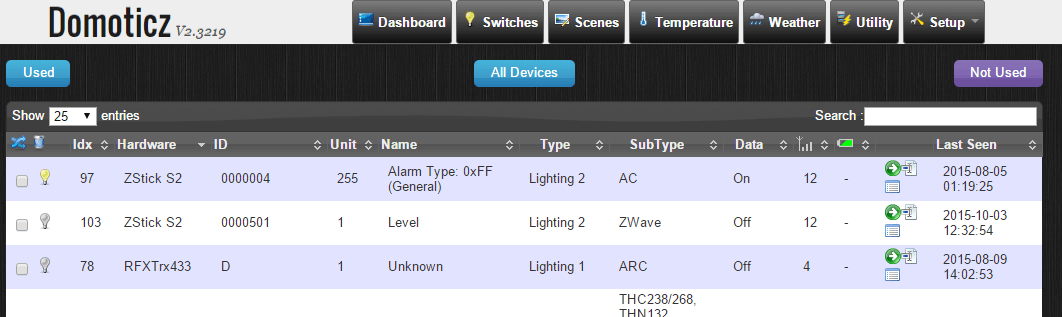
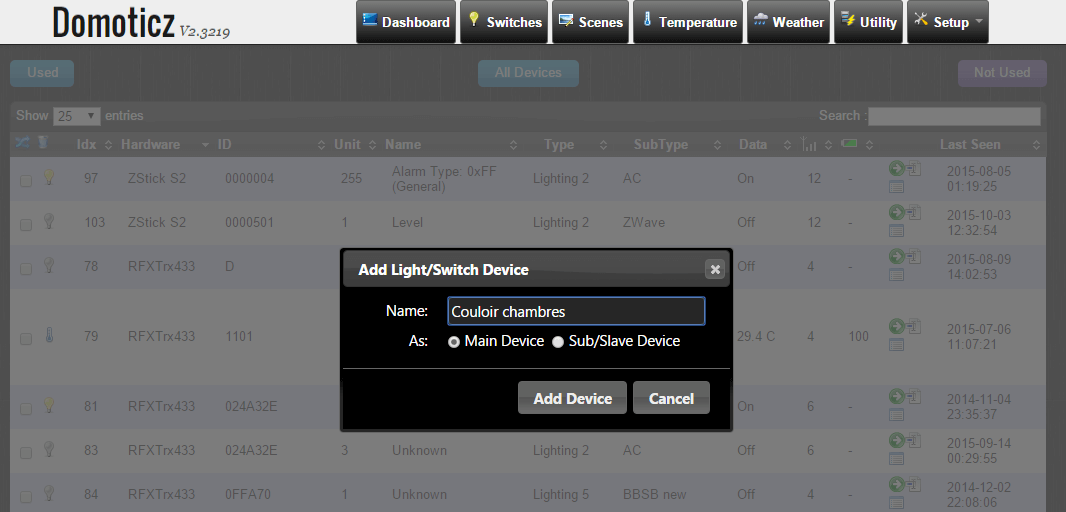
Extinction automatique de la lumière
Si je me suis lancé dans ce chantier, c’est parce que j’oubliais régulièrement d’éteindre la lumière de mon couloir en partant travailler le matin, laissant la lumière allumée pendant plusieurs heures pour personne… Maintenant que le va-et-vient est domotisé, j’ai configuré Domoticz pour que 3 minutes après l’allumage (180 secondes donc), la lumière s’éteigne automatiquement. Pour cela, il faut aller dans l’onglet « Switches », repérer le luminaire qui vous intéresse et cliquer sur « Edit ». C’est la valeur « Off Delay », en secondes, qui permet de gérer le délai avant extinction.
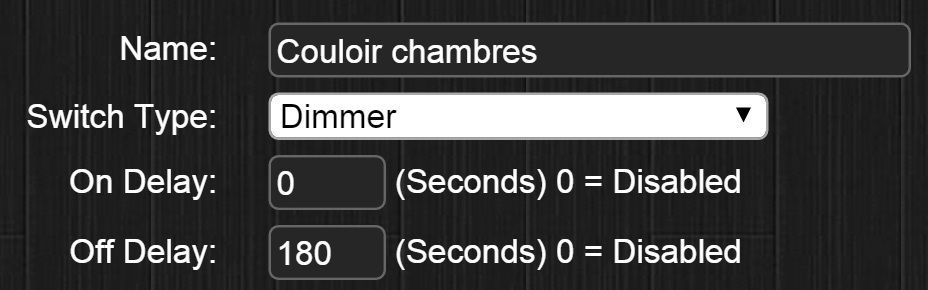
Et voilà, vous savez désormais comment domotiser un va et vient sans tirer de câble supplémentaire, et de manière totalement réversible si vous êtes comme moi locataire. Bien entendu vous pouvez aller plus loin et coupler cela avec un détecteur d’ouverture de porte ou un détecteur de mouvement pour ne même plus avoir à toucher le moindre interrupteur ! N’hésitez pas à partager vos réalisations dans les commentaires, et je vous dis à très bientôt !